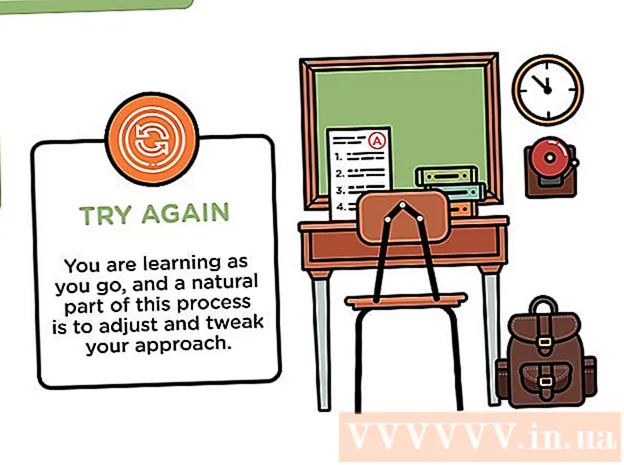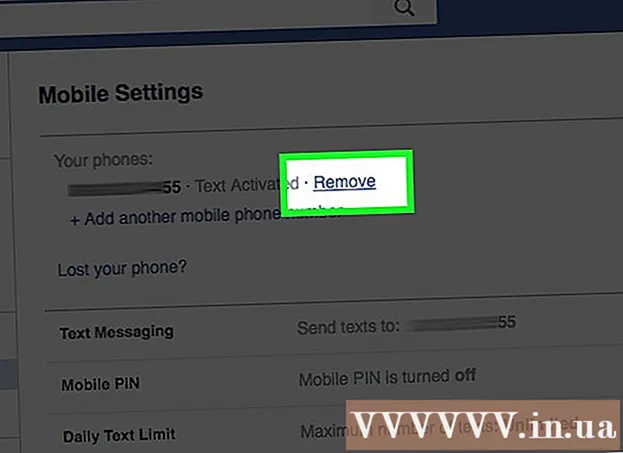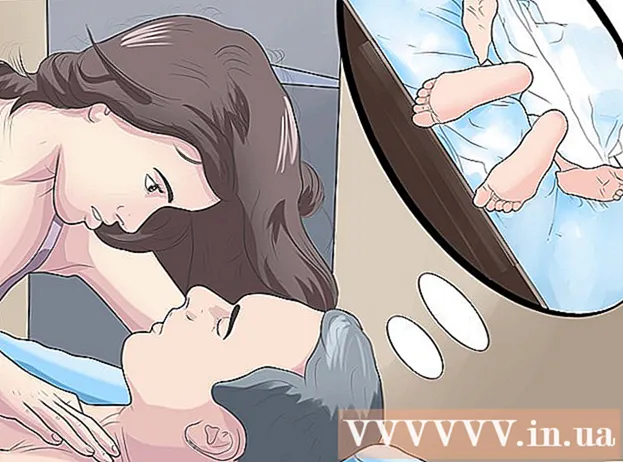著者:
Bobbie Johnson
作成日:
3 4月 2021
更新日:
1 J 2024

コンテンツ
Linuxは、WindowsおよびMac OS Xに代わるオープンソースのオペレーティングシステムです。どのコンピューターにも無料でダウンロードしてインストールできます。システムがオープンソースであるという事実のために、人々の別々のグループによって開発された多くの異なるバージョンまたはディストリビューションがあります。このガイドを読んで、Linuxのインストールの基本を学び、最も人気のあるディストリビューションのアイデアを入手してください。
ステップ
方法1/2:Linuxディストリビューションのインストール
 1 お好みのLinuxディストリビューションをダウンロードしてください。 通常、LinuxディストリビューションはISO形式で無料でダウンロードできます。 ISOファイルは、インストールするディストリビューションのWebサイトにあります。 Linuxをインストールする前に、このファイルをCDに書き込む必要があります。このディスクはLiveCDと呼ばれます。
1 お好みのLinuxディストリビューションをダウンロードしてください。 通常、LinuxディストリビューションはISO形式で無料でダウンロードできます。 ISOファイルは、インストールするディストリビューションのWebサイトにあります。 Linuxをインストールする前に、このファイルをCDに書き込む必要があります。このディスクはLiveCDと呼ばれます。 - Live CDからインストーラーを起動し、インストール前にシステムをテストモードで実行できます。
- ディスクイメージをマウントするためのプログラムをインストールするか、Windows 7、8、またはMac OSXに特別な組み込みユーティリティを使用します。
 2 LiveCDから起動します。 ほとんどのコンピューターは、ハードドライブから起動するように構成されています。これは、LiveCDからシステムを起動するためにいくつかの設定を変更する必要があることを意味します。まず、コンピュータを再起動します。
2 LiveCDから起動します。 ほとんどのコンピューターは、ハードドライブから起動するように構成されています。これは、LiveCDからシステムを起動するためにいくつかの設定を変更する必要があることを意味します。まず、コンピュータを再起動します。 - 再起動中にBIOS入力ボタンを押します。このボタンは、メーカーのロゴと同じ画面に表示されます。ほとんどのコンピューターでは、これらはF12、F2、またはDelボタンです。
- Windows 8ユーザーは、Shiftボタンを押しながら再起動を押す必要があります。これにより、CDからの起動をカスタマイズできる高度な起動オプションが起動します。
- [ブート]メニューに移動し、CDからブートするようにコンピューターを構成します。その後、設定を保存してBIOSを終了します。コンピュータが再起動します。
- 「CDから起動するには任意のキーを押してください」というメッセージが表示されたら、任意のキーを押します。
- 再起動中にBIOS入力ボタンを押します。このボタンは、メーカーのロゴと同じ画面に表示されます。ほとんどのコンピューターでは、これらはF12、F2、またはDelボタンです。
 3 インストールする前に、Linuxディストリビューションをテストしてください。 ほとんどのLiveCDは、インストール前にシステムを実行できます。ファイルを作成することはできませんが、インターフェイスを評価して、それが機能するかどうかを判断することはできます。
3 インストールする前に、Linuxディストリビューションをテストしてください。 ほとんどのLiveCDは、インストール前にシステムを実行できます。ファイルを作成することはできませんが、インターフェイスを評価して、それが機能するかどうかを判断することはできます。  4 インストールプロセスを開始します。 ディストリビューションをテストする場合は、デスクトップ上のファイルを使用してインストールを開始できます。まだ行っていない場合は、ディスクのブートメニューからインストールを開始できます。
4 インストールプロセスを開始します。 ディストリビューションをテストする場合は、デスクトップ上のファイルを使用してインストールを開始できます。まだ行っていない場合は、ディスクのブートメニューからインストールを開始できます。 - 言語、キーボードレイアウト、タイムゾーンなどの基本設定を行うように求められます。
 5 ユーザー名とパスワードを作成します。 Linuxをインストールするには、アカウントを作成する必要があります。 Linuxにログインし、システムタスクを実行するには、パスワードが必要です。
5 ユーザー名とパスワードを作成します。 Linuxをインストールするには、アカウントを作成する必要があります。 Linuxにログインし、システムタスクを実行するには、パスワードが必要です。  6 セクションを作成します。 Linuxは、他のオペレーティングシステムがインストールされていない別のパーティションにインストールする必要があります。パーティションは、特定のオペレーティングシステム専用のハードディスク上のスペースです。
6 セクションを作成します。 Linuxは、他のオペレーティングシステムがインストールされていない別のパーティションにインストールする必要があります。パーティションは、特定のオペレーティングシステム専用のハードディスク上のスペースです。 - Ubuntuなどの一部のディストリビューションは、必要なパーティションを自動的に検出します。手動で変更できます。ほとんどのLinuxディストリビューションは4〜5 GBのディスク容量を必要とするため、システムに加えて、さまざまなプログラムやファイルをインストールするのに十分な容量があることを確認してください。
- インストーラーがパーティションを自動的に検出しない場合は、Ext4でパーティションを作成してください。 Linuxがコンピューター上の唯一のオペレーティングシステムになる場合は、パーティションのボリュームを手動で設定する必要があります。
 7 Linuxを起動します。 インストールが完了すると、コンピューターが再起動します。起動時に、GNUGRUBと呼ばれる新しい画面が表示されます。これはLinuxディストリビューション用のダウンローダーです。リストからディストリビューションを選択します。
7 Linuxを起動します。 インストールが完了すると、コンピューターが再起動します。起動時に、GNUGRUBと呼ばれる新しい画面が表示されます。これはLinuxディストリビューション用のダウンローダーです。リストからディストリビューションを選択します。 - 複数のディストリビューションをインストールした場合は、それらすべてがリストに表示されます。
 8 ハードウェアの動作を確認してください。 一部のドライバーを個別にダウンロードする必要がある場合もありますが、ほとんどのコンポーネントはLinuxで問題なく動作するはずです。
8 ハードウェアの動作を確認してください。 一部のドライバーを個別にダウンロードする必要がある場合もありますが、ほとんどのコンポーネントはLinuxで問題なく動作するはずです。 - 一部のコンポーネントは、Linuxで正しく動作するためにプロプライエタリドライバーを必要とします。ほとんどの場合、これはビデオカードに当てはまります。通常は標準のドライバで十分ですが、グラフィックカードを最大限に活用するには、製造元から独自のドライバをダウンロードする必要があります。
- Ubuntuでは、システム設定メニューからプロプライエタリドライバーをダウンロードできます。 [追加のドライバ]タブをクリックして、リストからグラフィックカードを選択します。他のディストリビューションでは、追加のドライバーが他の方法でインストールされます。
- リストには、Wi-Fiドライバーなどの他のドライバーもあります。
 9 Linuxの使用を開始します。 インストールが完了し、ハードウェアが機能していることを確認したら、Linuxの使用を開始できます。ほとんどのディストリビューションには、デフォルトで人気のあるプログラムがすでにインストールされており、信頼できる信頼できるソースから他のプログラムをダウンロードできます。
9 Linuxの使用を開始します。 インストールが完了し、ハードウェアが機能していることを確認したら、Linuxの使用を開始できます。ほとんどのディストリビューションには、デフォルトで人気のあるプログラムがすでにインストールされており、信頼できる信頼できるソースから他のプログラムをダウンロードできます。
方法2/2:Linuxディストリビューションを分離する
 1 Ubuntu。 Ubuntuは、利用可能な最も人気のあるLinuxディストリビューションの1つです。長期サポート付きと長期サポートなしの2つのバージョンがあります。それらは、ソフトウェアサポートの存在によって異なります。
1 Ubuntu。 Ubuntuは、利用可能な最も人気のあるLinuxディストリビューションの1つです。長期サポート付きと長期サポートなしの2つのバージョンがあります。それらは、ソフトウェアサポートの存在によって異なります。  2 Fedora。 FedoraはUbuntuに次いで2番目に人気のあるディストリビューションです。 Fedoraは、企業およびビジネスセグメントでより一般的です。
2 Fedora。 FedoraはUbuntuに次いで2番目に人気のあるディストリビューションです。 Fedoraは、企業およびビジネスセグメントでより一般的です。  3 Debian。 Debianは愛好家に人気のあるLinuxディストリビューションです。このバージョンのLinuxにはバグが最も少ないと考えられています。 Debianで利用できるさまざまなソフトウェアパッケージもあります。
3 Debian。 Debianは愛好家に人気のあるLinuxディストリビューションです。このバージョンのLinuxにはバグが最も少ないと考えられています。 Debianで利用できるさまざまなソフトウェアパッケージもあります。  4 LinuxMint。 Linux Mintは最新のLinuxディストリビューションの1つであり、急速に人気が高まっています。Ubuntuのように機能しますが、多くの便利なカスタム調整が含まれています。
4 LinuxMint。 Linux Mintは最新のLinuxディストリビューションの1つであり、急速に人気が高まっています。Ubuntuのように機能しますが、多くの便利なカスタム調整が含まれています。
チップ
- インストール中は、コンピュータがインターネットに直接接続されていることを確認してください。
- 我慢して;どのプロセスにも時間がかかります。
警告
- 古いオペレーティングシステムは削除されます。コンピューター上のすべてのデータも削除されます。気をつけて。
- ハードドライブをパーティション分割しないと、すべてのデータが削除されます。